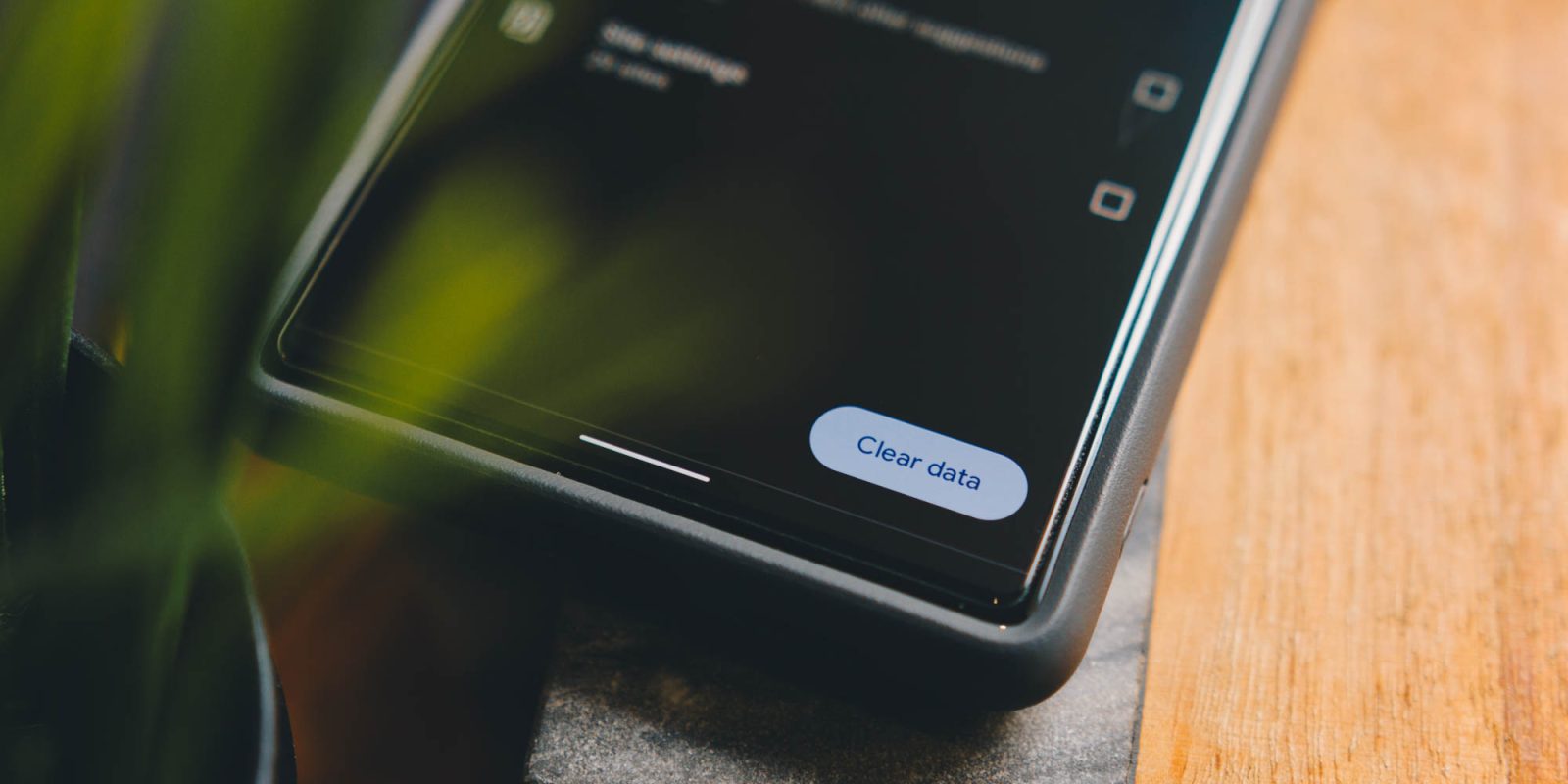
Существует множество различных сервисов, позволяющих сохранять пароли, включая Google Chrome. Если вы используете одну из многих других программ для сохранения паролей, вам, вероятно, не понадобится версия от Chrome. Это руководство поможет вам удалить все ваши пароли, чтобы, по сути, отключить автозаполнение в Chrome.
Содержание
Зачем удалять пароли в Chrome?
Если вы похожи на меня, то наверняка пользовались несколькими разными менеджерами паролей. Их существуют десятки, и одни из них более безопасны, чем другие. Например, LastPass, 1Password и NordPass — и это лишь некоторые из них. Конечно, в Chrome также есть встроенный менеджер паролей, который абсолютно бесплатен и безопасен. Хотя он легко доступен в браузере, ему не хватает многих «наворотов», которые есть у других программ.
Кроме того, если вы уже используете другую программу для сохранения паролей, автозаполнение может работать несколько неуклюже, так как Chrome будет конфликтовать с другими расширениями-менеджерами, пытаясь предложить вам пароли для входа. Хотя вы можете отключить в Chrome автоматический вход на некоторые сайты и предложение сохранять пароли, полностью отключить автозаполнение нельзя. Для некоторых проще полностью очистить Chrome от паролей и использовать только одну программу.
Как создать резервную копию паролей Chrome
Прежде чем пытаться удалить свои пароли из Chrome, стоит на всякий случай создать резервную копию учетных данных. Это можно сделать, экспортировав из Chrome CSV-файл, который можно импортировать в любой менеджер паролей. Вот как это сделать:
- Перейдите на сайт passwords.google.com.
- Нажмите на значок шестеренки (Настройки) в правом верхнем углу.
- Нажмите Экспорт рядом с пунктом Экспортировать пароли.
- Подтвердите, что вы хотите экспортировать CSV-файл.
- Примечание: Возможно, потребуется подтвердить вашу личность.
- Файл будет загружен немедленно.
Как удалить все пароли из Chrome
Как уже упоминалось, в Google Chrome нет способа отключить автозаполнение. Однако вы можете удалить свои пароли из Chrome, тем самым фактически отключив эту функцию.
ПРИМЕЧАНИЕ: Пожалуйста, убедитесь, что вы создали полную резервную копию всех своих паролей в безопасном месте, прежде чем выполнять следующие шаги.
Если у вас есть резервная копия паролей и вы готовы удалить все пароли из Chrome, вот как это сделать:
- Откройте Google Chrome.
- Примечание: Это можно сделать как на мобильном устройстве, так и на компьютере.
- В правом верхнем углу нажмите на меню (три точки).
- На компьютере в появившемся меню нажмите Настройки. На мобильном устройстве пункт История должен быть сразу виден.
- Найдите пункт История в появившемся меню и либо наведите на него курсор и снова нажмите «История», либо просто нажмите на него.
- На странице истории нажмите Очистить историю.
- Выберите вкладку Дополнительные и измените временной диапазон на «За все время».
- Вы увидите либо Сохраненные пароли, либо Пароли и другие данные для входа. Выберите только этот пункт.
- Нажмите Удалить данные.
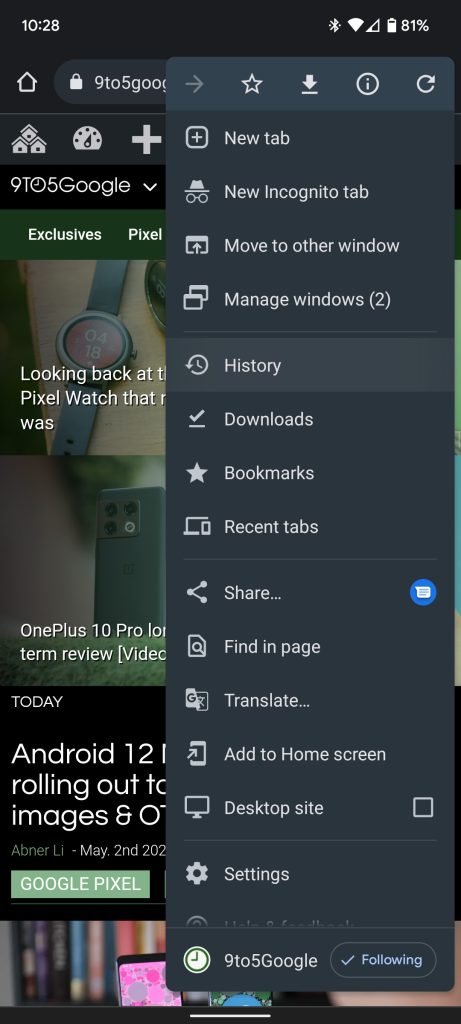
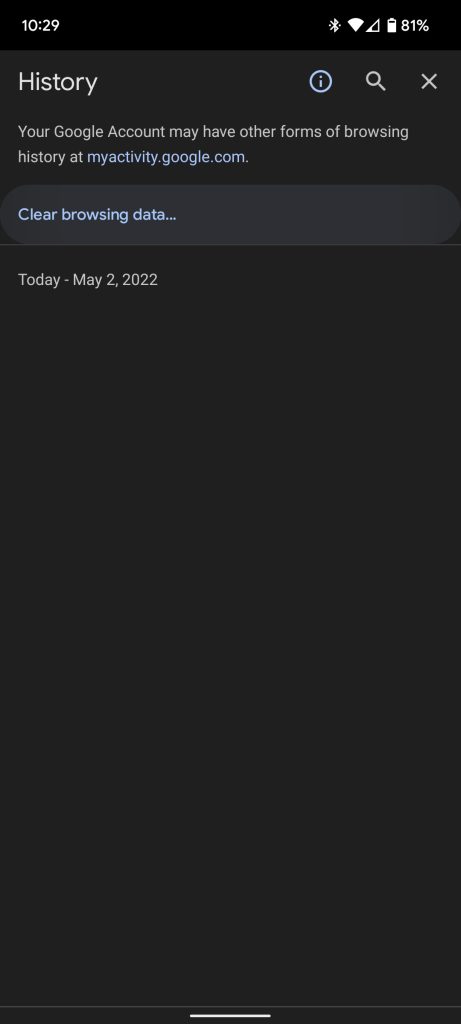
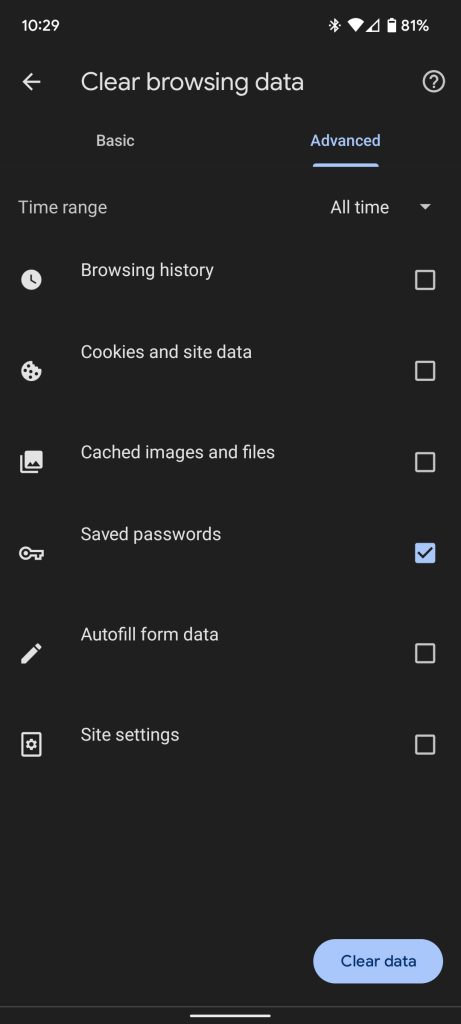
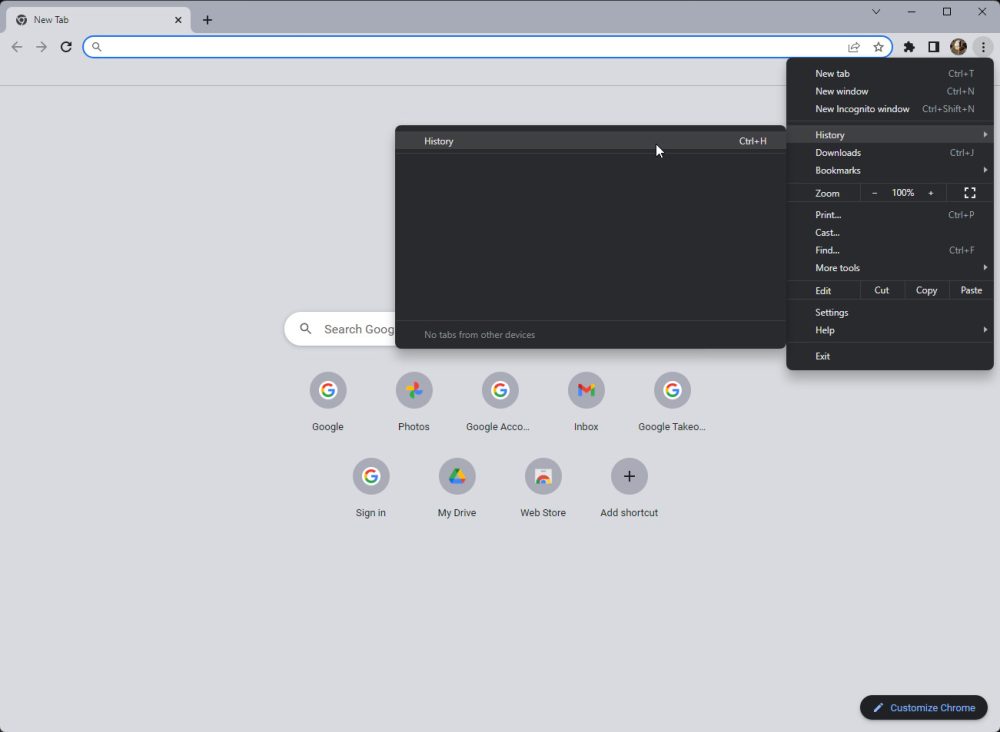
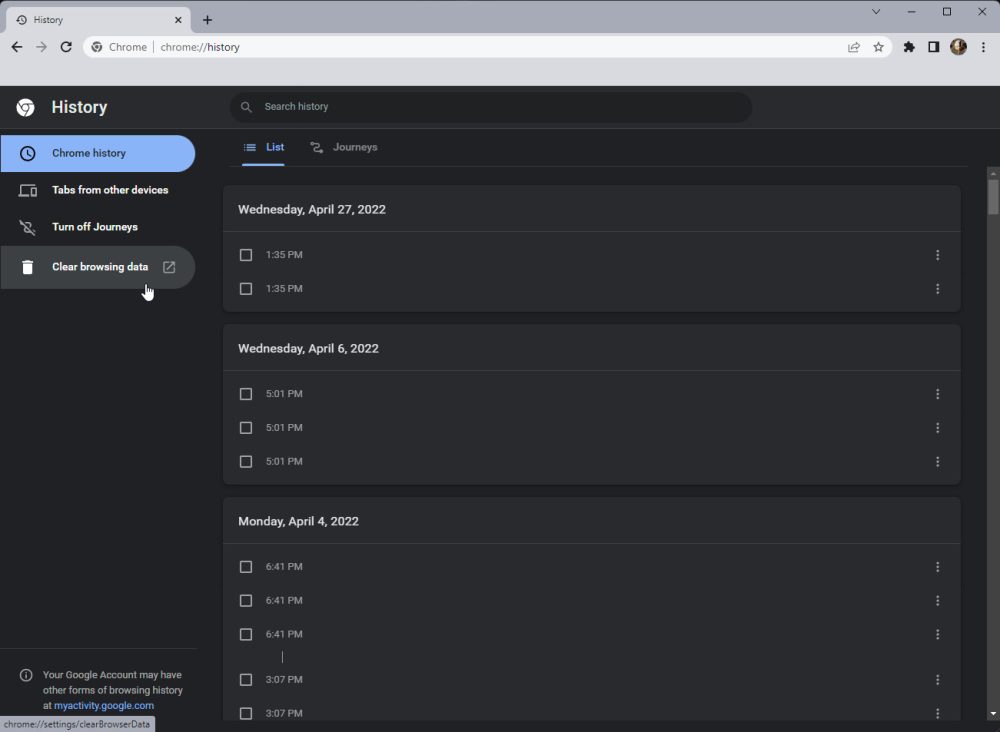
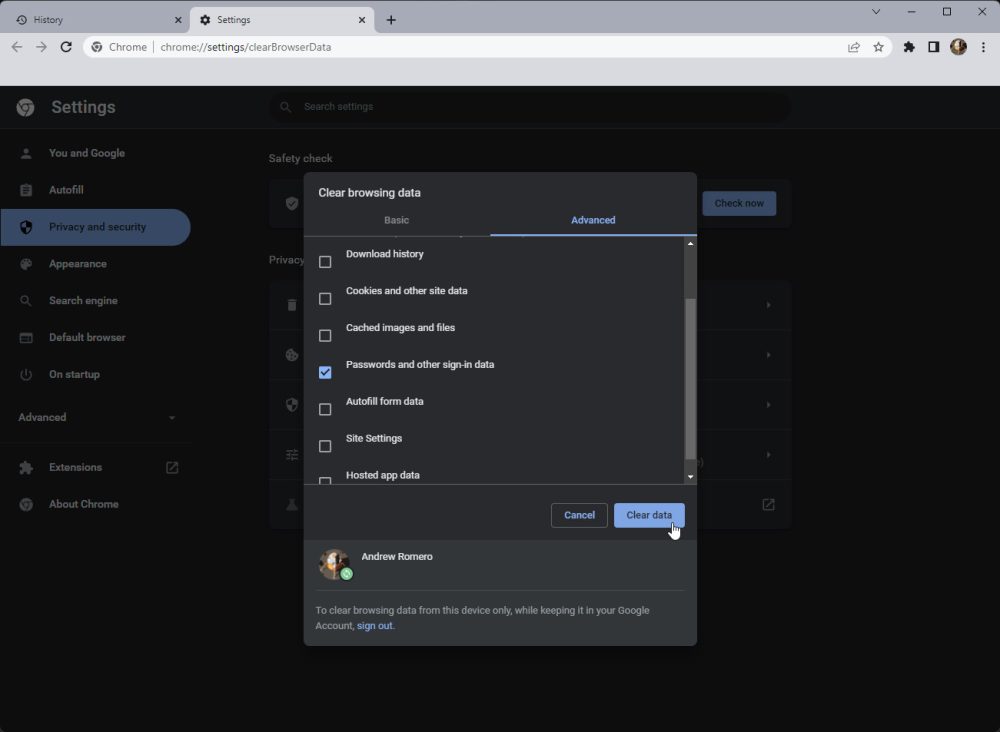
Как только вы нажмете Удалить данные, все ваши данные для входа будут удалены, и вы сможете просматривать веб-страницы без постоянного автозаполнения от Chrome. Помните, что после завершения этого процесса вы не сможете восстановить эти данные, если у вас нет резервной копии, из которой их можно восстановить.